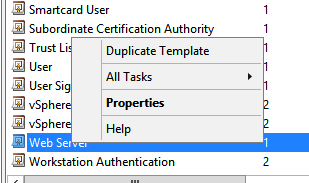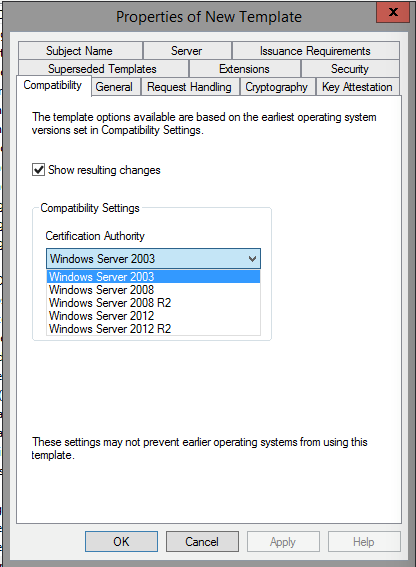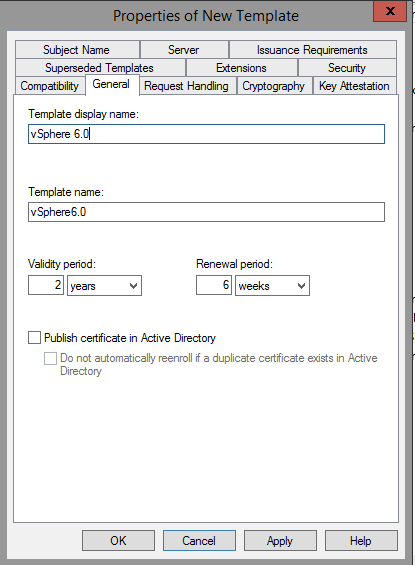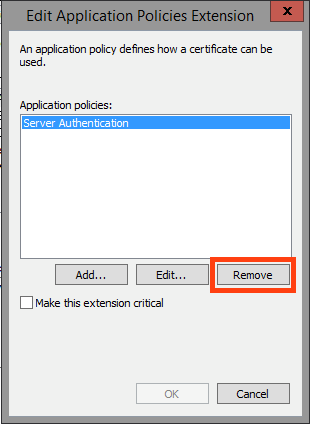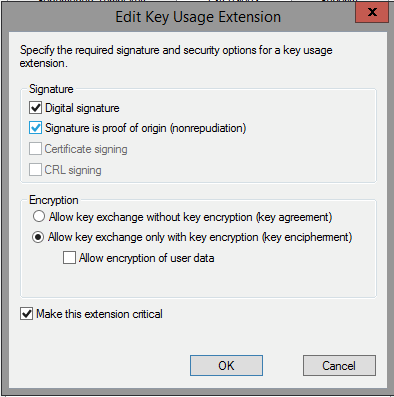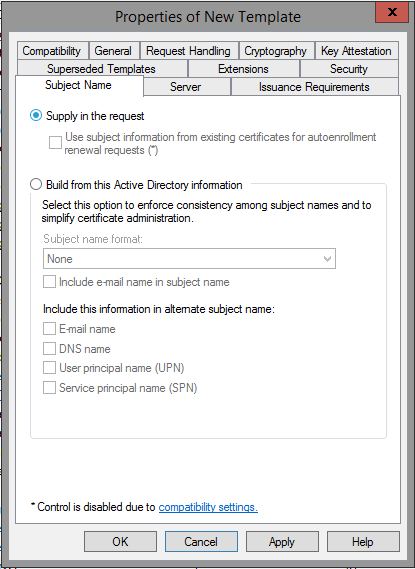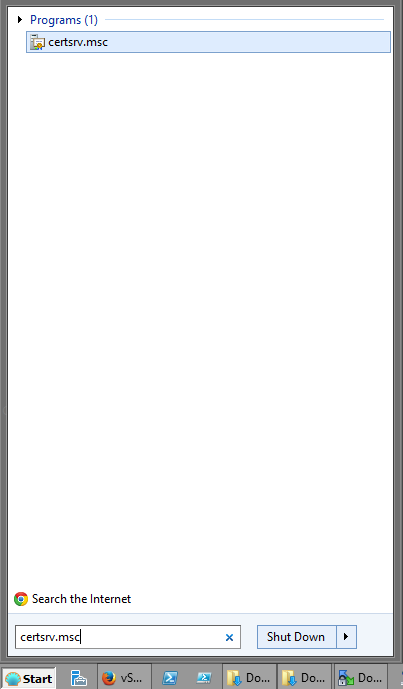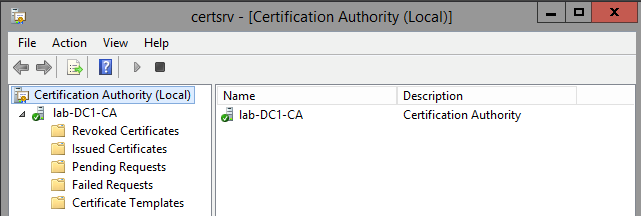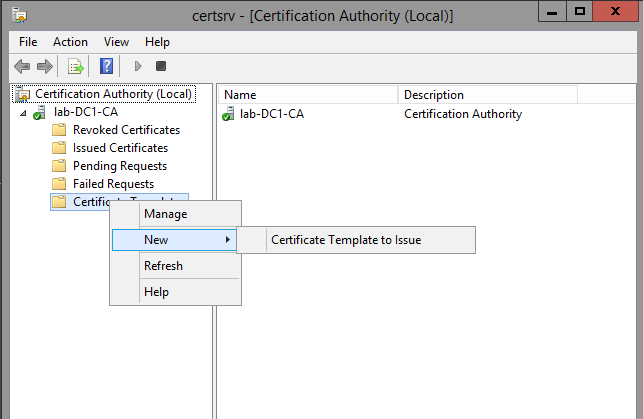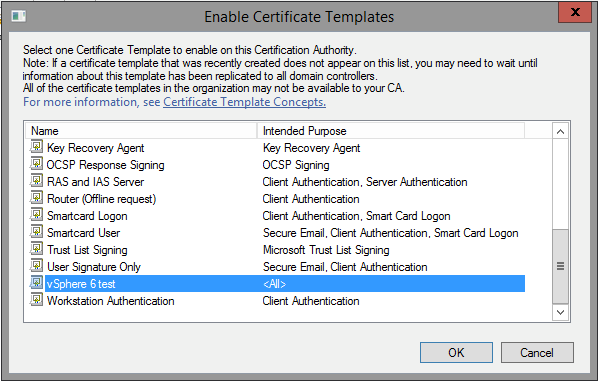Если у вас есть собственный центр сертификации, то сертификат для vSphere 6.0 удобно сгенерировать в нём. Для этого потребуется создать шаблон в центре сертификации. В этой статье распишу как это делать.
Саму инструкцию я нагуглил где-то на просторах Интернета, но она на английском языке. Поэтому мне придётся заняться переводом. Скриншоты возьму те что есть, потому как шаблон в центре сертификации я уже внёс. И сертификат был успешно сгенерирован этим шаблоном. Так что инструкция рабочая, что не может не радовать.
Итак, прежде всего войдите на сервер контроллера домена и нажмите Start → Run. Или даже на своей рабочей машине, с правами администратора домена это допустимо. Затем выполните certtmpl.msc и нажмите OK. Откроется консоль шаблонов сертификатов. Если не откроется — следуйте на сервер центра сертификации. Вы увидите список всех имеющихся шаблонов. Если в этом списке нет шаблона vSphere 6.0, а его по умолчанию там не должно быть, то никто до вас этот шаблон ещё не создавал.
Создание шаблона
Будем создавать новый шаблон. В открытой консоли найдите шаблон Web Server. Нажмите на него правой кнопкой и выберите Duplicate Template.
Откроется окно свойств нового шаблона. Для обратной совместимости выберите Windows Server 2003 Enterprise.
- В списке Windows Server 2003 Enterprise может и не быть. Тогда выберите Windows Server 2003.
- Если вы используете уровень шифрования выше SHA1, то выбирайте Windows Server 2008 Enterprise.
Переключитесь на вкладку "General". Укажите название шаблона vSphere 6.0.
Переключитесь на вкладку "Extensions". Выберите Application Policies и нажмите Edit. Выберите Server Authentication, нажмите Remove и OK.
Выберите Key Usage и нажмите Edit. Отметьте галку Signature is proof of origin (nonrepudiation). Остальные оставьте по умолчанию.
Переключитесь на вкладку "Subject Name". Убедитесь что опция Supply in the request включена. Нажмите ОК для сохранения шаблона.
Добавление шаблона
После создания шаблона vSphere 6.0 его нужно добавить в центр сертификации. На сервере сертификации нажмите Start → Run, выполните certsrv.msc.
Разверните левую панель открывшейся консоли.
Нажмите правую кнопку на Certificate Templates и выберите New → Certificate Template to Issue.
Найдите в списке vSphere 6.0, выберите и нажмите ОК.
На картинке написано vSphere 6 test потому что буржуи ленивые и криворукие. С первого раза не получилось, пришлось переделывыть.
Следующие действия
Теперь вы можете сгенерировать сертификат для vSphere 6.0 в своём центре сертификации.